iPhone用户如果想刷机。第一个想到的那必是爱思助手了。刷机过程简单安全无漏洞。这是爱思助手受欢迎的原因。
不过刷机的过程中一定要谨慎。很多朋友如果不熟悉可以来看看这篇爱思助手刷机图文教程。里面刷机的步骤介绍的很详细。
使用爱思助手进行专业刷机。首先通过查询SHSH获取当前设备可刷版本。然后到固件中心下载对应固件。再导入固件刷机。刷机时有常规快速刷机、保留用户资料刷机、防数据恢复刷机、保留基带不被升级四种选择。
※ 常规快速刷机:此模式适合维修人员、销售店员及普通玩家。以达到快速更新iOS系统、清除用户数据、恢复到出厂状态 或 尝试修复iOS系统的目的。
※ 保留用户资料刷机:此模式仅用于更新iOS系统或尝试修复iOS系统。设备内所有已安装的应用和用户数据不会丢失或改变。
※ 防数据恢复刷机:此模式适合想出售自用手机或想销毁手机内隐私数据的人群。因为要格式化手机内硬盘芯片的每一个存储单元。所以刷机速度将非常缓慢。耗时多达数小时。
※ 保留基带不被升级:升级设备固件时基带版本不会被升级。用于有锁机、妖机、黑机、无法激活、无信号等异常设备的刷机。支持iPhone3G、iPhone3GS、iPhone4、第一代iPad、第一代iPod touch。此功能仅适用于iOS7.0及更低版本的固件。

爱思助手专业刷机步骤
1、下载最新版爱思助手。将设备连接爱思助手后。点击上方“刷机越狱“--“专业刷机”;点击“查询SHSH”获取当前可以刷机的版本;
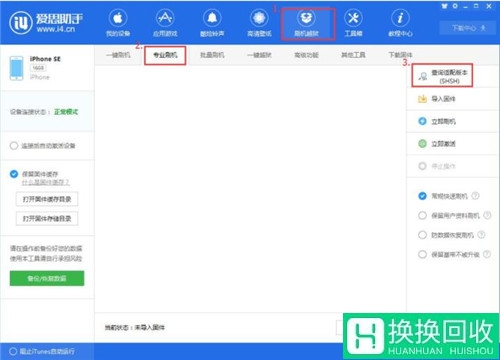
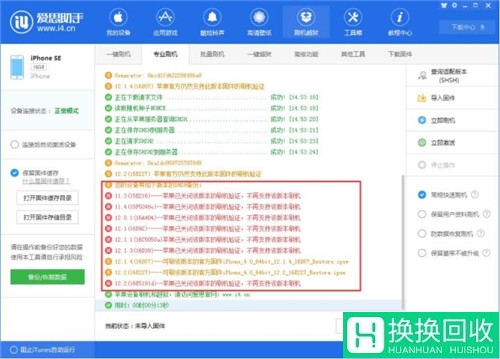
2、知道自己可以刷哪些版本之后。到爱思助手“下载固件”处下载相对应的固件。下载进度及保存位置可“下载中心”查看;
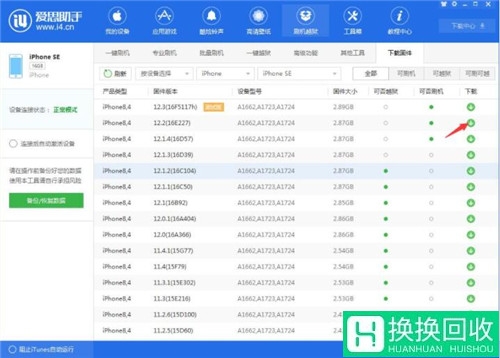
3、下载完固件后就可以刷机了。回到“专业刷机”界面。点击“导入固件”。选择刚才下载的固件(找不到可到右上角“下载中心”打开文件位置寻找);
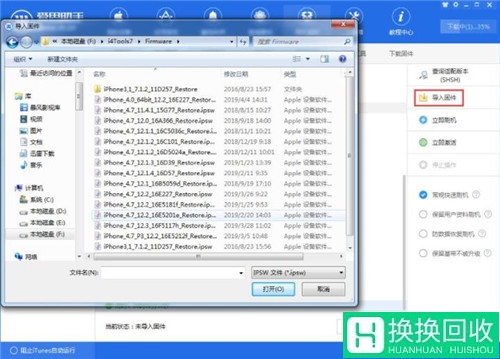
导入固件以后。设备进入DFU模式。按需求选择常规快速刷机、保留用户资料刷机、防数据恢复刷机、保留基带不被升级中任意一种适合自己的刷机方式进行刷机。各机型进入DFU方法如下:
-iPhone 6s 及更早机型、iPad 或 iPod touch 进入DFU模式的方法:
1.保持设备处于开机或恢复模式下。插入数据线(请使用自带原装数据线)。
2.先按下设备的HOME键不要松开。再按下设备的开机键不要松开。直到设备屏幕熄灭再过4秒左右松开设备的开机键。但不要松开HOME键。直到软件提示“成功”字样再将HOME键松开。
(注:iPad Air 3/mini 5 仍然使用此方法。)
-iPhone 7 或 iPhone 7Plus 进入DFU模式的方法:
1.保持设备处于开机或恢复模式下。插入数据线(请使用自带原装数据线)。
2.先按下设备的音量减小键不要松开。再按下设备的开机键不要松开。直到设备屏幕熄灭再过4秒左右松开设备的开机键。但不要松开音量减小键。直到软件提示“成功”字样再将音量减小键松开。
-iPhone 8 或以上 设备进入DFU模式的方法:
1.保持设备处于开机或恢复模式下。插入数据线(请使用自带原装数据线)。依次快速各按一次音量增大、减小键。然后只按住关机键不要松开。
2.直到设备自行关机时。立即按下音量减小键5秒。然后松开开机键但不要松开音量减小键。直到软件提示“成功”字样。(适用:iPhone 8/8 Plus、iPhone X 系列、iPad Pro3 (11-inch)/(12.9-inch))
(注意:部分设备需要借助在设备连接状态显示“未连接”来判断关机。)
常规快速刷机
推荐阅读:怎么拿旧手机换购新手机更划算?
1、导入好对应固件之后。设备进入DFU模式。勾选“常规快速刷机”。点击立即刷机。
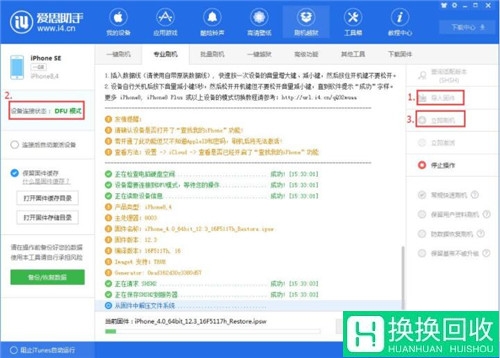
2、 等待刷机完成。如图:(刷机过程大概10分钟左右);
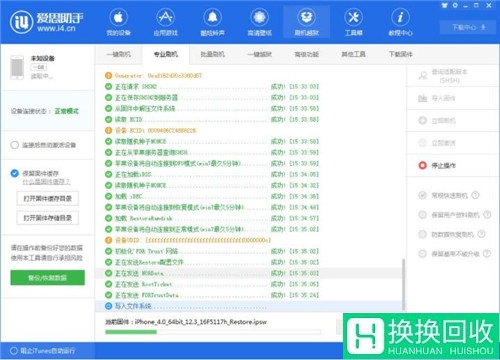
3、刷机完成之后等待手机开机。然后点击“立即激活”。(或刷机前勾选上“连接后自动激活设备”)
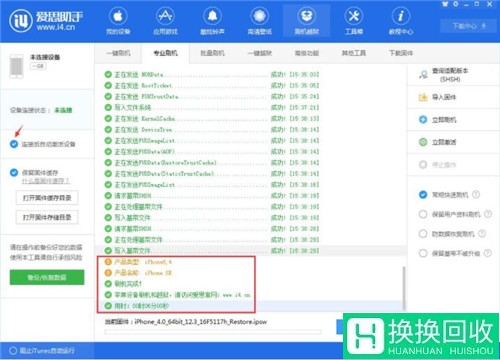
保留用户资料刷机
1、导入好对应固件之后。设备进入DFU模式。勾选“保留用户资料刷机”。点击立即刷机会有如下图弹窗提示。确认提示内容后再点击“是”才会开始刷机。
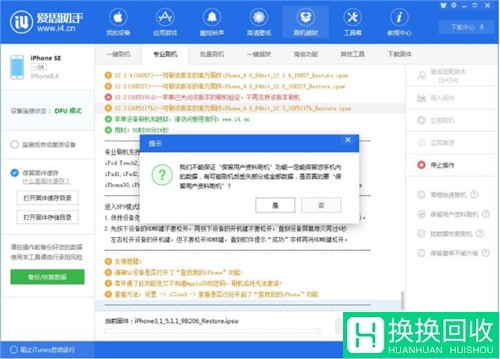
2、 刷机完成后等待手机开机即可!(保资料刷机无需激活)

防数据恢复刷机
1、导入好对应固件之后。设备进入DFU模式。勾选“防数据恢复刷机”。然后点击立即刷机后会弹出“防数据恢复刷机说明”提示窗:
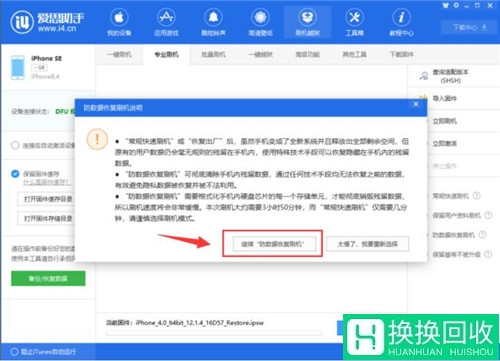
2、 选择继续“防数据恢复刷机”后会先进行刷机。等待刷机完成;(刷机过程大概10分钟左右)
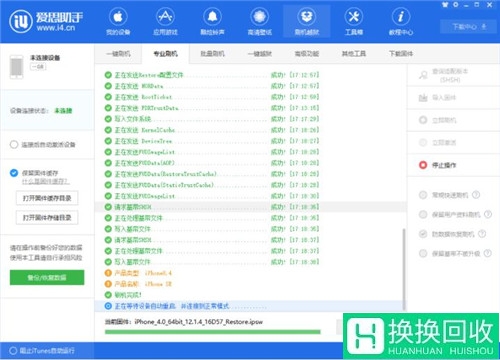
3、待设备重启完成后会自动进行深度格式化设备硬盘;(切记刷机完成后不要拔掉设备)

4、等待格式化设备硬盘完成。如图:即“格式化设备硬盘完成。残留数据已被彻底清除!”
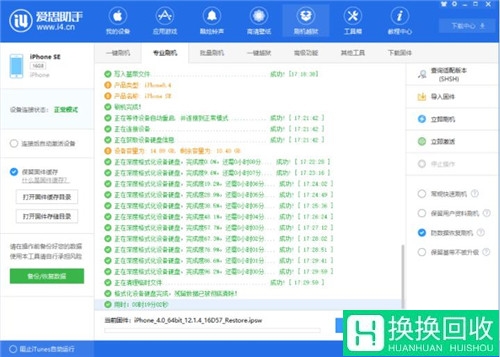
5、防数据恢复刷机完成后点击“立即激活”激活设备。(或刷机前勾选上“连接后自动激活设备”)
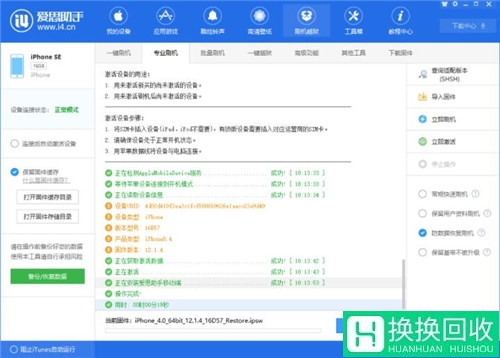
保留基带不被升级刷机
1、导入好对应固件之后。设备进入DFU模式。勾选“保留基带不被升级”(同时默认勾选“常规刷机”)。点击立即刷机。
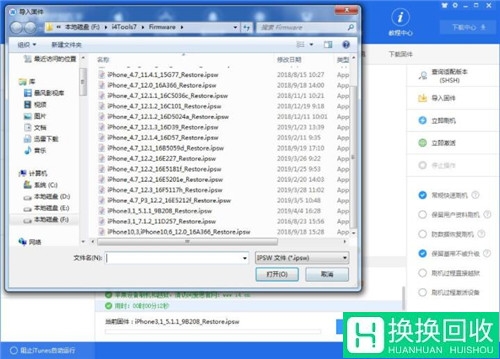
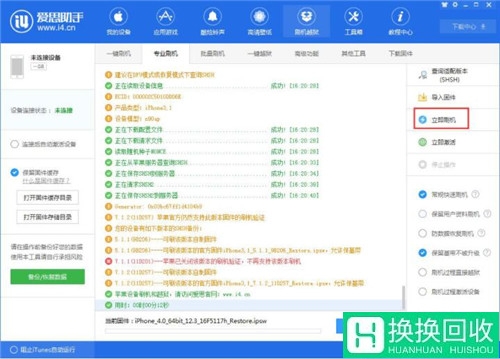
2、 等待刷机完成。如图:(刷机过程大概10分钟左右);
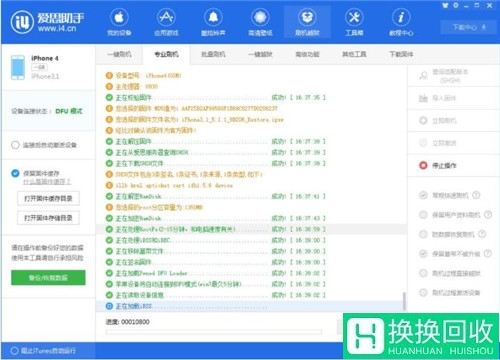
3、刷机完成后等待手机开机。然后点击“立即激活”。(或刷机前勾选上“连接后自动激活设备”)

更多数码百科文章推荐:热门文章推荐《iphone修图软件哪款比较好 iphone修图软件app推荐》
随着时代的不断进步,现在的拍照技术真的很强大,如今每个人都可以随时随地拍个照记录自己的精彩时刻,所以修图、该图等软件是一批又一批的开发出来,大家知道iPhone修图软件哪个更好
ps:如果对本文感兴趣,可在本站搜索标题来进行深层次阅读
- 台电 M30 Pro平板性能怎么样?现在回收能卖多少钱?
- iPad Pro 12.9寸 第4代 (20款)是哪一年的?现在回收能值多少钱?
- 小米平板 5 Pro 5g版和WiFi版区别?二手回收能卖多少钱?
- 二手华为 M6 8.4英寸平板现在回收能卖多少钱?
- 联想 IdeaPad 14 系列 22年笔记本现在回收能卖多少钱?
以上就是由资深回收专家 数码回收专家 整理编辑的,如果觉得有帮助欢迎收藏转发~
本文地址:https://hs.huanhuanhuishou.com/6163.html,转载请说明来源于:换换回收
声明:本站部分内容来自网络,如无特殊说明或标注,均为本站原创发布。如若本站内容侵犯了原著者的合法权益,可联系我们进行处理。分享目的仅供大家学习与参考,不代表本站立场









本文热门评论
来自 知乎 网友的评论
自己又卖了一个新手机,旧手机旧闲置了,心想还不如拿去卖掉,总比在家里积灰好,然后就在百度搜索专业手机回收,就找到了这篇文章《爱思助手怎样刷机「图文教程」》,发现换换回收这个平台真是太好了,说实话回收价格相较其它平台也高,关键还免费上门。
来自 豆瓣 网友的评论
2021年04月15日 14:33:39发布的,还好及时看到这边文章,我正准备把自己的二手苹果12卖掉,就在换换回收上回收掉,回收价很满意!
来自 淘宝 网友的评论
说实话回收价格还可以比较符合我的预期,这家公司专门是做二手回收的,像什么平板电脑、数码相机都可以回收。
iPhone用户如果想刷机。第一个想到的那必是爱思助手了。刷机过程简单安全无漏洞。这是爱思助手受欢迎的原因 …